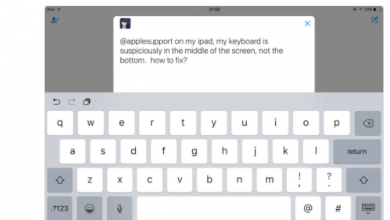Полное руководство по восстановлению iPad
[ad_1]
📱⭐
Выполнение сброса к заводским настройкам необходимо, если вы собираетесь передать свой iPad новому владельцу. Независимо от того, был ли он отдан или продан, восстановление iPad является выгодным вариантом. Если вы помните код доступа, восстановить iPad не составит труда. Предположим, вы заблокировали iPad, вы можете завершить его только с помощью дополнительных инструментов. Здесь подробное введение, предложенное в руководстве, проводится, чтобы рассказать вам как восстановить айпад в заводские настройки при различных обстоятельствах.
- Часть 1: Как восстановить iPad с паролем
- Часть 2: Как восстановить iPad без пароля
- Способ 1: Воспользуйтесь преимуществами iCloud
- Способ 2: используйте режим восстановления
- Способ 3: попробуйте разблокировку iPasscode Joyoshare
Часть 1: Как восстановить iPad, зная пароль
Восстановление iPad удалит все действия и вернет его к заводским настройкам. Чтобы сделать это на самом iPad, вам нужно знать пароль и Apple ID. Затем вы можете следовать приведенным ниже инструкциям, чтобы узнать все, что вам следует знать.
Шаг 1: перейдите в «Настройки» и прокрутите вниз до «Общие»;
Шаг 2: После этого нажмите «Сброс», чтобы выбрать «Удалить все содержимое и настройки»;
Шаг 3: теперь вам нужно ввести код доступа, чтобы подтвердить эту опцию, если вы ее установили;
Шаг 4: Если вы просто восстанавливаете iPad, чтобы передать его другим или продать, вы можете ввести свой Apple ID и пароль, чтобы удалить свою учетную запись iCloud с вашего устройства, чтобы iPad не запрашивал Apple ID при перезапуске.
Часть 2: Как восстановить iPad, не зная пароля
Существует 3 полезных инструмента для устранения неполадок, позволяющих вернуть iPad к заводским настройкам без кода доступа, когда у вас нет доступа к нему обычным способом, то есть iCloud, режим восстановления и удаление кода доступа iPad. Выясните, как это сделать с помощью трех методов, выполнив следующие действия.
-
Способ 1: Восстановите iPad с помощью iCloud
Как восстановить заводские настройки iPad, если он был заблокирован? Онлайн-сервис под названием «Найти iPhone» может быть использован в ваших интересах. Наверное, все это хорошо знают. Следовательно, здесь не будет описываться больше подробностей об этой функции. Если на вашем iPad включена функция «Найти iPhone», следующий контент поможет вам восстановить iPad с помощью iCloud.
Шаг 1: войдите в свою учетную запись iCloud с помощью Apple ID на других работоспособных устройствах iOS или компьютере;
Шаг 2: Найдите вкладку «Найти iPhone» и коснитесь ее, чтобы выбрать «Все устройства»;
Шаг 3: из всех показанных устройств выберите iPad, который необходимо восстановить;
Шаг 4: завершите процесс, нажав «Стереть iPad». Через минуту или две ваш iPad будет сброшен до заводских настроек.
-
Способ 2: Как восстановить iPad через режим восстановления
Помимо iCloud, есть еще одно решение: перевести iPad в режим восстановления, а затем восстановить его, например, с помощью iTunes. Этот подход применяется регулярно, особенно если ваш iPad еще не синхронизировался с iTunes на компьютере. В таком случае, как перевести iPad в режим восстановления и восстановить его? Пожалуйста, сделайте, как указано ниже.
Шаг 1: Запустите iTunes и подключите iPad к компьютеру. Если доступно обновление iTunes, необходимо обновить iTunes до последней версии;
Шаг 2: удерживайте кнопки «Домой» и «Сон» около 10 секунд, пока iPad не выключится. Затем вы можете отпустить кнопку «Сон» и продолжать удерживать другую кнопку;
Шаг 3: теперь, если вы видите логотип iTunes на экране iPad, это означает, что ваш iPad был переведен в режим восстановления. Появится окно с двумя вариантами (обновление и восстановление). Чтобы добиться своего, коснитесь «Восстановить» — ваш единственный выбор.
-
Способ 3: Как восстановить iPad с помощью Joyoshare iPasscode Unlocker
Учитывая, что иногда iTunes и iCloud не обязательно работают у вас должным образом, поэтому вам рекомендуется мощная и эффективная программа — Joyoshare iPasscode Unlocker. Поскольку он зарегистрирован на рынке онлайн-программного обеспечения, он вызвал много положительных отзывов пользователей. Это точно, его функция поддержки разблокировки 4 типов блокировки экрана, включая цифровые коды доступа, Touch ID и Face ID, вносит решающий вклад в этот успех.
На всякий случай Joyoshare iPasscode Unlocker может не только быстро восстановить ваш iPad, но и сбросить пароль iPad, удалить пароль с iPad, стереть заблокированный iPad и многое другое. Нет никаких сомнений в том, что это приложение также может быть применено к iPhone/iPod touch, и вы сможете добиться такого же великолепного эффекта. Неудивительно, что он абсолютно совместим с каждой моделью устройства iOS, а также со всеми версиями iOS, даже с iOS 13.
Ключевые особенности Joyoshare iPasscode Unlocker
Поддержка всех моделей устройств iOS и новейшей версии iOS 13.
Удалить пароль с iPad/iPhone/iPod в различных случаях
Разблокируйте 4 вида экранных паролей, не спрашивая пароль
Как восстановить iPad без iTunes и iCloud с помощью Joyoshare iPasscode Unlocker? Пожалуйста, рассмотрите следующий пример, сделанный на Mac.
-
Шаг 1: Запустите Joyoshare iPasscode Unlocker
Прежде всего, вы должны установить Joyoshare iPasscode Unlocker и запустить его на своем компьютере. Затем используйте оригинальный USB-накопитель для подключения iPad и нажмите «Пуск», чтобы продолжить после того, как программа обнаружит ваше устройство.
-
Шаг 2. Переведите iPad в режим DFU или восстановления
Позже вам потребуется перевести iPad в режим DFU в соответствии с шагами на экране. Если ему не удается войти в режим DFU, установите его в режим восстановления, нажав на ссылку.
-
Шаг 3: Загрузите и проверьте пакет прошивки
Как только Joyoshare iPasscode Unlocker распознает ваше устройство в одном режиме, он отобразит всю информацию о вашем iPad. Вам нужно сделать подтверждение, а затем выбрать «Загрузить», чтобы получить последний пакет прошивки.
-
Шаг 4. Восстановите iPad без пароля
После проверки пакета прошивки пришло время разархивировать его с помощью значка «Разблокировать». Через мгновение ваш iPad будет успешно восстановлен.
[ad_2]
Заключение
В данной статье мы узнали Полное руководство по восстановлению iPad
.Пожалуйста оцените данную статью и оставьте комментарий ниже, еcли у вас остались вопросы или пожелания.